|
Préparation:
Ouvrir les
tubes , les dupliquer et
fermer les originaux.

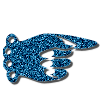 |
Utiliser
cette main
pour
marquer
votre
ligne...
Clic gauche
pour
la
déplacer...
|
|

1
Ouvrir une image transparente de
600x600 pixels
Remplir de blanc

2
Activer le tube Mardi Gras 2015
Eléments (162)
Edition, copier
Activer votre calque
Edition, coller comme un nouveau
calque
Image, redimensionner à 85%,
tous les calques non coché
Image, miroir horizontal(miroir)
Placer en bas à gauche
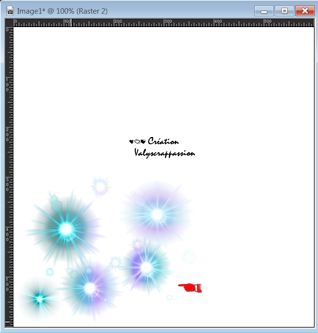

3
Calques, dupliquer
Image, miroir horizontal(miroir)
Calques, fusionner, fusionner le
calque de dessous
Calques, dupliquer
Image, miroir
vertical(retourner)

4
Activer le tube Mardi Gras 2015
Papiers (85)
Edition, copier
Activer votre calque
Edition, coller comme un nouveau
calque

5
Effets, modules externes,
I.C.NET Software, unlimited 2,
Cardboard Box, Coarse
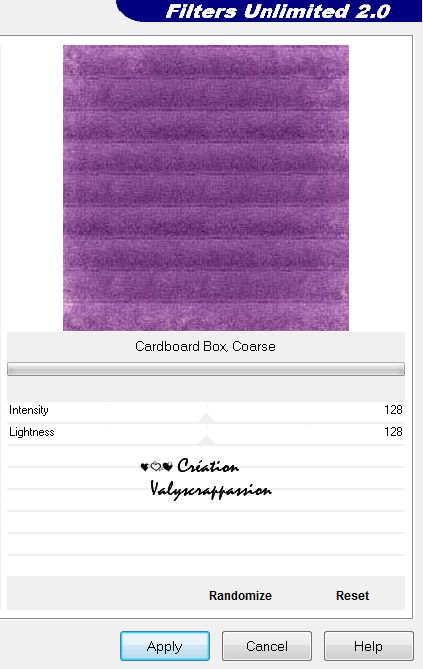

6
Activer le tube Mardi Gras 2015
Eléments (47)
Edition, copier
Activer votre calque
Edition, coller comme un nouveau
calque
Image, redimensionner à 85%,
tous les calques non coché

7
Avec la baguette magique,
cliquer à l'intérieur du cadre

Sélections, modifier, agrandir
de 2
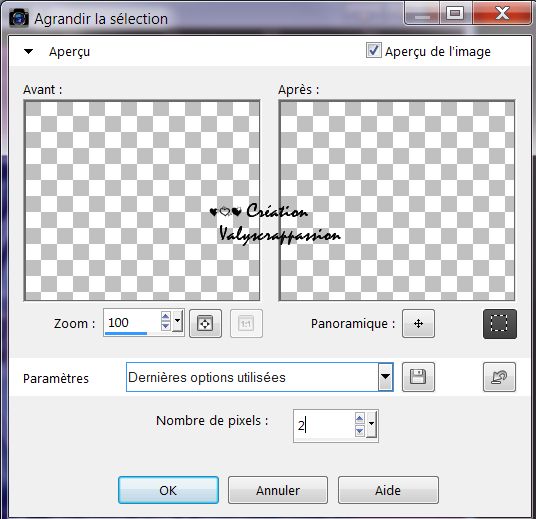
Sélections, inverser
Activer le calque de
dessous(raster 3)
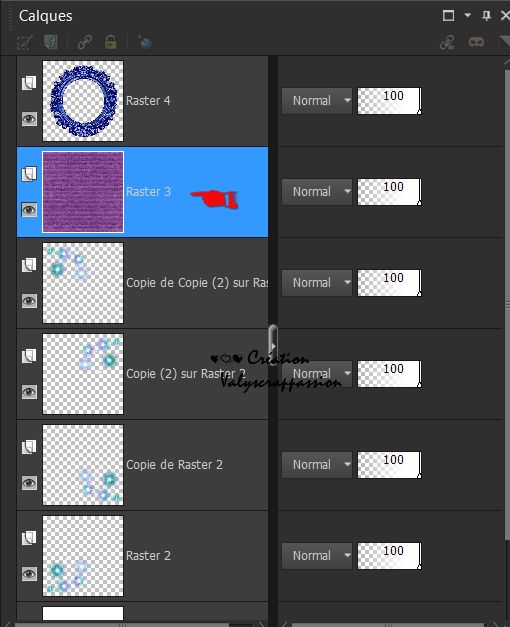
Edition, effacer
Sélections, ne rien sélectionner

8
Activer le tube Mardi Gras 2015
Eléments (296)
Edition, copier
Activer votre calque
Edition, coller comme un nouveau
calque
Image, redimensionner à 85%,
tous les calques non coché
Répéter redimensionner à 85% 2
fois
Placer à droite comme sur
l'image finale

9
Activer le tube Mardi Gras 2015
Eléments (230)
Edition, copier
Activer votre calque
Edition, coller comme un nouveau
calque
Image, redimensionner à 85%,
tous les calques non coché
Répéter redimensionner à 85%
Placer à gauche comme sur
l'image finale
Calques, dupliquer
Image, miroir horizontal(miroir)
Déplacer légèrement vers le bas

10
Activer le tube Mardi Gras 2015
Eléments (268)
Edition, copier
Activer votre calque
Edition, coller comme un nouveau
calque
Image, redimensionner à 60%,
tous les calques non coché
Image, redimensionner à 80%,
tous les calques non coché
Placer en bas à droite comme sur
l'image finale

11
Activer le tube Mardi Gras 2015
Eléments (126)
Edition, copier
Activer votre calque
Edition, coller comme un nouveau
calque
Image, redimensionner à 60%,
tous les calques non coché
Répéter redimensionner à 60%
Image, miroir horizontal(miroir)
Placer en bas au centre comme
sur l'image finale

12
Activer le tube Mardi Gras 2015
Eléments (84)
Edition, copier
Activer votre calque
Edition, coller comme un nouveau
calque
Image, redimensionner à 60%,
tous les calques non coché
Répéter redimensionner à 60%
Placer en bas à gauche comme sur
l'image finale

13
Activer le tube Mardi Gras 2015
Eléments (303)
Edition, copier
Activer votre calque
Edition, coller comme un nouveau
calque
Image, redimensionner à 60%,
tous les calques non coché
Répéter redimensionner à 60%
Placer en haut à gauche comme
sur l'image finale

14
Activer le tube Mardi Gras 2015
Eléments (43)
Edition, copier
Activer votre calque
Edition, coller comme un nouveau
calque
Image, redimensionner à 60%,
tous les calques non coché
Répéter redimensionner à 60%
puis redimensionner à 80%
Placer en haut à droite et le
tourner vers la gauche comme sur
l'image finale

15
Activer le tube Mardi Gras 2015
Eléments (53)
Edition, copier
Activer votre calque
Edition, coller comme un nouveau
calque
Image, redimensionner à 60%,
tous les calques non coché
Répéter redimensionner à 60%
Placer en haut à droite et le
tourner vers la droite comme sur
l'image finale

16
Se placer sur le calque raster
4(cadre)
Activer le tube VSPfemmes2
Edition, copier
Activer votre calque
Edition, coller comme un nouveau
calque
Placer au centre
Réglage, netteté, netteté

17
Activer le calque en haut de
pile
Calques, nouveau calque raster
Sélections, sélectionner tout
Activer le tube Mardi Gras 2015
Papers (83)
Edition, copier
Activer votre calque
Edition, coller dans la
sélection
sélections, modifier, contracter
de 6
Edition, effacer

18
Signer et enregistrer en jpg

Voila, c'est terminé. Merci
beaucoup pour votre réalisation.
N'hésitez pas à m'envoyer vos
réalisations pour les mettre à
la suite du tutoriel...

Tutoriel crée le 27 mai 2015
|